Win10C盘空间越来越小怎么清理?win7系统c盘变红怎么清理?
Win10C盘空间越来越小怎么清理?

Win10C盘空间越来越小解决办法
在“此电脑”的资源管理器左侧,找到“桌面”选项,鼠标右键选择属性后,进入“位置”标签下,就能看到“桌面”文件夹的当前位置。
我们只要选择“移动‘,把它丢在其他磁盘空间较为富裕的盘符里即可。
其实,如果大家都习惯将文件堆在Windows默认的文件夹中(文档、图片、桌面、下载),将它们挪挪地方,把它们挪挪地方也省得系统恢复或重装时丢失重要的数据。哪怕是QQ的聊天记录(默认位置为C盘文档下)都能有效保存。
要是还有童靴在使用Windows7的话,就不能按着Windows10的方法操作了,因为在资源管理器中,Windows7显示的桌面只是个快捷方式,并非文件夹的“本尊”。先到“C:\Users\你的用户名”路径下找到真身,再按照Windows10的方式挪动即可。
从现在开始,就可以放心的在桌面保存东西了,再也不用担心C盘的剩余容量的问题啦。
Win10电脑磁盘空间已满该如何清理?
方法1. 清理储存
对于磁盘已满的问题,我们经常遇到的就是C盘已满。C盘也就系统盘,它存放着大量的系统文件,当您安装软件时若是使用的默认安装,那这些软件一般都是安装在C盘的,这也就导致C盘很容满。
像C盘的磁盘空间已满的问题,您可以对C盘扩容或清除存储以释放C盘的空间。这里我们将教您如何清理C盘的存储。
1.按键盘上的“Windows + I”打开Windows设置,再单击“系统”。
2.进入系统设置后,单击“存储”,在右侧再单击“临时文件”。
3.在临时文件窗口,您可以勾选不必要的文件,然后单击“删除文件”。
4.您也可以将“存储”下的按钮打开,让系统自动删除不需要的文件以释放磁盘空间。
方法2. 磁盘清理
电脑磁盘空间已满怎清理?当电脑磁盘空间满了,您可以通过Windows系统内置的“磁盘清理”应用程序来清理磁盘空间。
1.在搜索框中输入“磁盘清理”,然后单击“磁盘清理”。
2.在磁盘清理中,选择要清理的驱动器。这里我们选择C盘,然后单击“确定”。然后,系统将自动计算您可以在C盘上释放多少空间。
3.然后,勾选不需要的文件,再单击“确定”。
方法3. 删除Internet临时文件
电脑怎么清理磁盘空间?除了清理存储和磁盘清理,您还可以删除Internet临时文件来释放磁盘的空间。
1.打开“控制面板”,依次选择“网络和Internet” > “Internet选项”。
2.在弹出的Internet属性窗口,点击“高级”选项卡,然后在安全一栏中勾选“关闭浏览器时清空‘Internet临时文件’夹”,再单击“确定”。
方法4. 关闭休眠功能
在Win10系统会自带一个名为hiberfil.sys的文件,它主要用于控制电脑的休眠,一般它是位于系统盘的根目录下,并且是隐藏的。该文件会占用大量的磁盘空间,若您不需要休眠可以将该功能关闭,以节省磁盘空间。
1.在搜索框中输入“CMD”,并右键单击“命令提示符”,选择“以管理员身份运行”。
2.进入命令提示符窗口后,输入“powercfg -h off”命令,以关闭休眠功能。然后,再重新启动电脑。
方法5. 清理Windows系统日志
Windows系统日志主要用于记录系统中的硬件、软件、系统问题的信息,与硬件、软件和系统没有直接关联,将其删除也不会影响我们正常的使用。对于普通用户来说,系统日志对我们没有太大的用处,我们可以清理系统日志来释放磁盘空间。
1.在搜索框中,输入“事件查看器”,单击并打开它。
2.展开“Windows日志”,然后右键单击相应的选项,再选择“清除日志”,在弹出的确认框中再单击“清除”按钮。
方法6. 清空回收站
平时我们所删除的文件,一般还会留存在回收站中,这些回收站中的文件也会占用磁盘的空间。对于这种情况,那该怎么清理电脑磁盘空间?您可以按照以下步骤清空回收站。
1.右键单击回收站,选择“清空回收站”。
2.它会弹出一个警告框,询问您是否确定要永久删除您的回收站项目,单击“是”以清空回收站。
方法7. 迁移软件
若您是因为磁盘中应用程序太多,而导致磁盘满了,你可以将应用程序移动到其他盘,以释放磁盘空间。那我们怎么将应用程序迁移到其他盘?
这里,我们推荐您使用傲梅分区助手中的“应用迁移”功能。它可以无损的帮您将软件迁移到其他盘,并且迁移后还能够重新的启动。
方法一:缓存清理
1、Win10自带了缓存清理功能,我们单机桌面左下角开始键,点击小齿轮进入设置。
2、在设置中输入“存储设置”查找并打开。
3、接着选择“配置存储感知或立即运行”。
4、选择“立即清理”就可以清理缓存了,还可以自己设置定期清理时间。
方法二:重建搜索索引
1、在window设置中(点击左下角“小齿轮进入,具体操作看第一步的图)直接搜索“索引选项”>点击“高级”。
2、选择“重建”重置索引大小。并且可以通过“选择新的位置”把它移到别的分区来节约C盘空间。
方法三:程序管理
1、来到“储存”界面,点击“应用和功能”。
2、将“筛选条件”设置为“window10 C:”,这样c盘中下载的第三方软件和空间占用就非常清晰了,平时被捆绑的一些软件或者有一些空间占用大却暂时用不到的软件就可以在这里一一删除。
方法四:系统文件夹转移
1、在“储存选项”中,点击“更多储存设置”,选择“更改新内容保存位置 ”,选择其他盘如F盘,然后点击“应用”。这样就能将新内容保存在其他盘上,腾出c盘空间。
2、对于C盘中现有的内容,可以通过手动转移的办法:打开“此电脑”我们可以看到“文档”、“下载”、“桌面”等文件夹。它们目前默认的路径都是C盘。在“文档”上点开右键,选择“属性”,然后在菜单中选择“位置”,最后再选择“移动”。
3、然后我们需要在指定一个存放位置,选择“更改新内容”时保存的位置,选中F盘下的同名文件夹,原来C盘中的文档就会自动转移到这里了。(进行移动操作前,需要提前建立好一个文件夹)







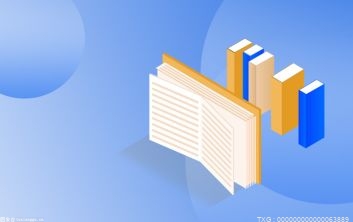
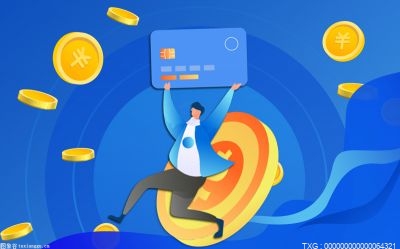
















 营业执照公示信息
营业执照公示信息